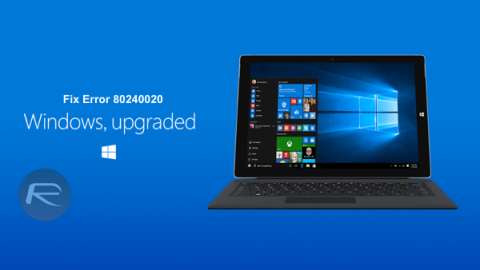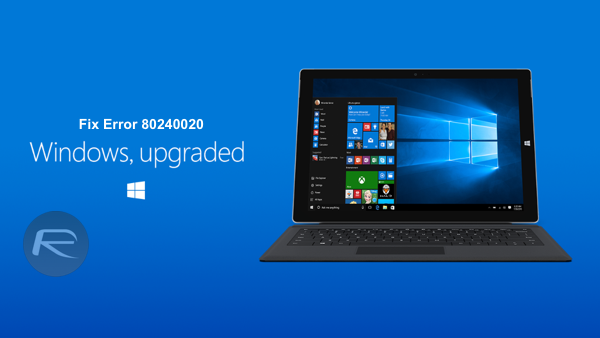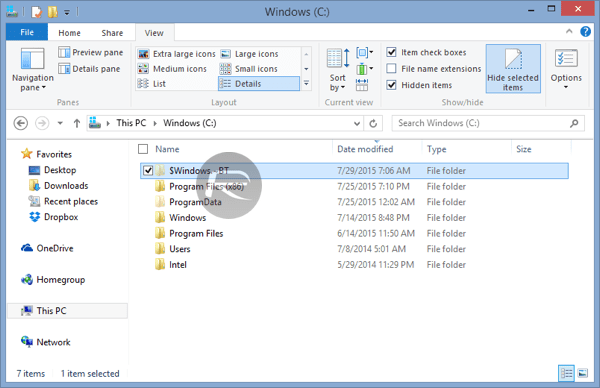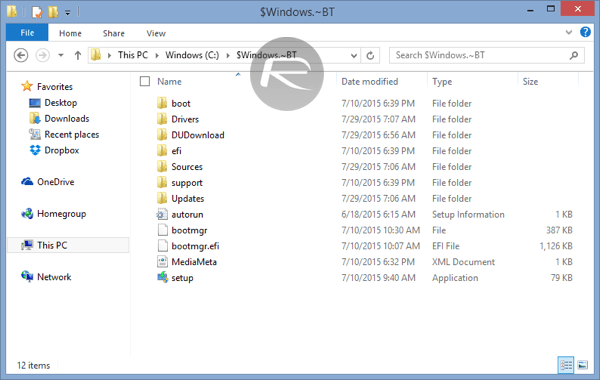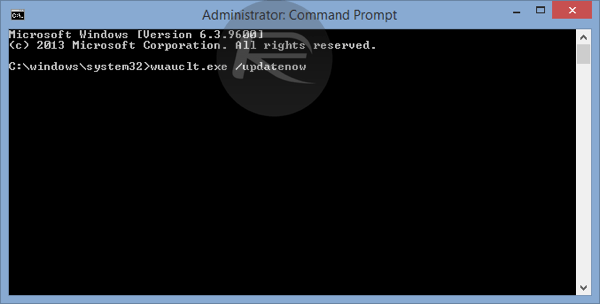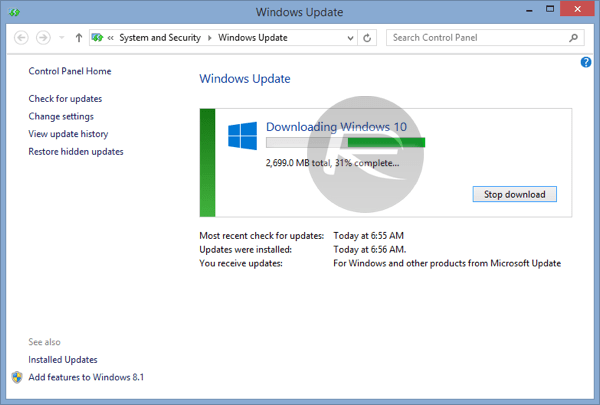Atnaujindami iš Windows 8, 8.1... į Windows 10, vartotojai dažnai susiduria su tam tikromis klaidomis. Viena iš pagrindinių klaidų yra klaida 80240020. Klaidos priežastis gali būti ta, kad atsisiunčiant diegimo programą trūksta kai kurių failų...
Norėdami ištaisyti klaidą 80240020 atnaujindami į Windows 10, žr. toliau esantį Tips.BlogCafeIT straipsnį.
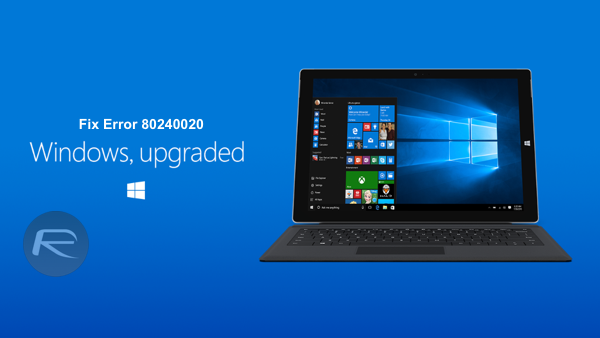
1 žingsnis:
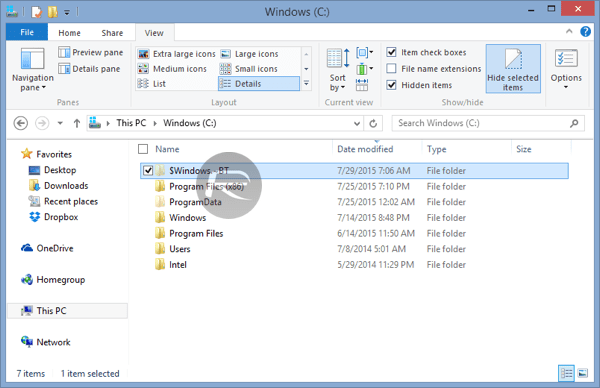
Pirmiausia atidarykite „File Explorer“, tada eikite į C:\$ Windows ~ BT . C diske saugomi kompiuterio nustatymai.
Čia bandote ištrinti kuo daugiau failų ir aplankų. Tikriausiai negalėsite ištrinti visko, kas yra šiame aplanke, todėl galite ištrinti tiek, kiek norite.
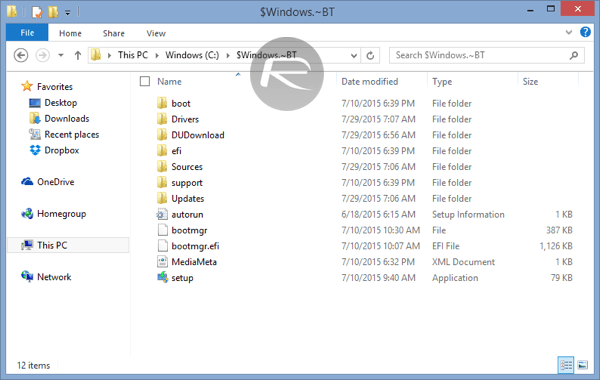
2 žingsnis:
Tada atidarykite aplanką pagal toliau pateiktą kelią ir ištrinkite visus čia esančius failus:
C:\Windows\SoftwareDistribution\Download
3 veiksmas: atsisiųskite ir iš naujo įdiekite „Windows 10“ diegimo programą
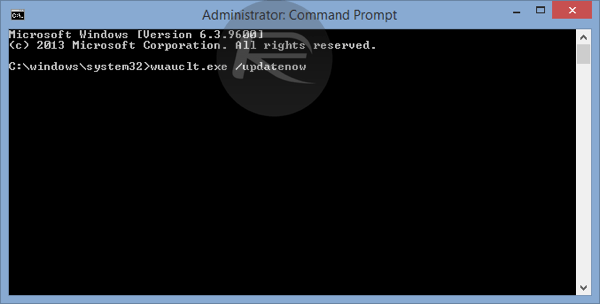
Atidarykite komandų eilutę, esančią skiltyje „Administratorius“, dešiniuoju pelės mygtuku spustelėdami mygtuką Pradėti, pasirinkdami Komandų eilutę (administratorius) .
Į komandų eilutės langą įveskite šią komandą:
wuauclt.exe /updatenow
Pastaba : nespauskite Enter iš karto.
Grįžkite į „Windows Update“, pasirinkite Tikrinti naujinimą , tada grįžkite į komandų eilutės langą ir paspauskite „Enter“.
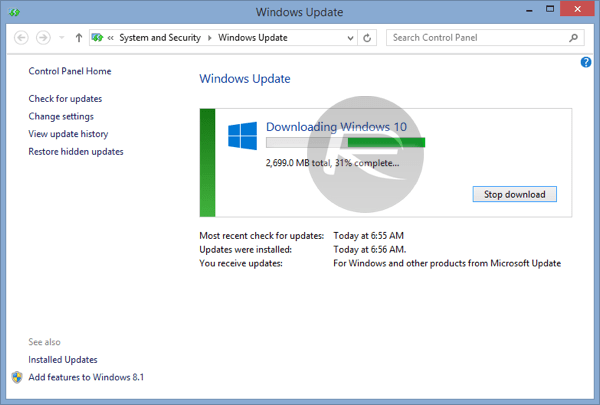
4 veiksmas:
Iš naujo įdiekite „Windows 10“ kompiuteryje.
Žiūrėkite daugiau straipsnių žemiau:
Sėkmės!